Videon tallentaminen tietokoneen näytöltä voi tarjota monia mahdollisuuksia - esimerkiksi luoda vaiheittaisia ohjeita, videoesityksiä, tallentaa hyödyllisiä tietoja muistiin, tallentaa toimintojen järjestyksen tilanteen ratkaisemiseksi videoformaatissa ja paljon muuta. Samaan aikaan monet eivät tiedä, että on mahdollista tallentaa videota näytöllä tapahtuvasta tapahtumasta - ja he menettävät paljon mukavuutta. Kuinka tallentaa videota näytöltä?
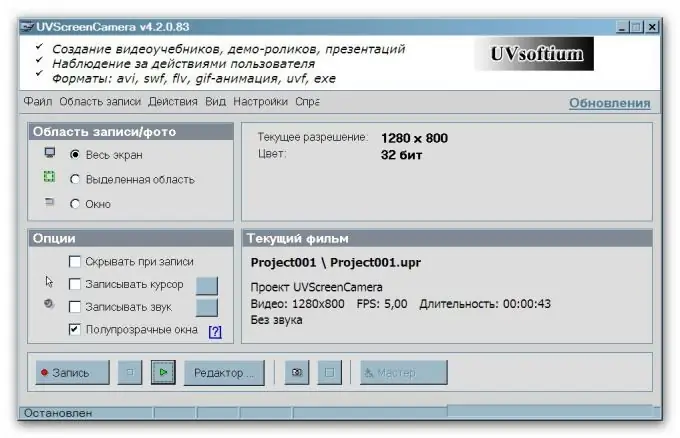
Se on välttämätöntä
uvScreenCamera-ohjelma
Ohjeet
Vaihe 1
Esimerkki hyvästä apuohjelmasta tähän tarkoitukseen on uvScreenCamera. Etsi Internetistä ja lataa versio (esimerkiksi toinen), jossa videotiedosto on mahdollista viedä vapaalla käytöllä kätevään avi-muotoon.
Toisin kuin muut tällaiset ohjelmat, tätä apuohjelmaa on erittäin helppo käyttää. Sinulta ei vaadita melkein mitään muita monimutkaisia asetuksia ja parametrien muutoksia - ohjelma tekee kaiken puolestasi. Sinun on suoritettava vain muutama vaihe ohjelman käynnistämiseksi.
Vaihe 2
Merkitse näytön osa, jonka haluat sisällyttää videoon. Esimerkiksi, jos haluat tallentaa toimintosi tiettyyn ikkunaan, videota ei tarvitse tallentaa koko näytöltä. Riittää, kun valitset vain vaaditun ikkunan. Valitse tämä vaihtoehto Tallennusalue-paneelista - koko näyttö, alue tai ikkuna. Jos valitset mielivaltaisen alueen sen sijaan, että osoittaisit tiettyä ikkunaa, sinun on piirrettävä värillinen reunus kyseisen alueen ympärille.
Vaihe 3
Määritä seuraavaksi kuvataajuus äänityksessä ja merkitse, jos haluat, että mukana olevat äänet tallennetaan prosessin aikana.
Vaihe 4
Kun olet käsitellyt asetukset, paina tallennuspainiketta ja aloita kuvattavien toimintojen suorittaminen. Kun olet valmis, napsauta Pysäytä.
Vaihe 5
Jos haluat valita haluamasi muodon tallennuksen aikana, valitse "Vie" ja merkitse avautuvaan luetteloon haluamasi muoto, esimerkiksi avi tai swf.






